Управљач уређајима је празан и не приказује ништа у оперативном систему Виндовс 11/10
Управљач уређајима(Device Manager) је користан аплет Виндовс контролне табле(Windows Control Panel) који омогућава кориснику да управља уређајима и драјверима на Виндовс(Windows) рачунару – па чак и онемогућава одређене делове хардвера. Неки корисници су пријавили да су открили да је Управљач уређајима(Device Manager) празан и да не приказује ништа. Ово се може десити ако је једна од критичних Виндовс(Windows) услуга онемогућена или ако су дозволе у регистратору за кључ менаџера уређаја(Device Manager) оштећене.
Менаџер уређаја(Device Manager) празан и не приказује ништа
Ако се суочите са овим проблемом, ево како да решите проблем.
1] Омогућите Плуг(Enable Plug) анд Плаи Виндовс услугу(Play Windows Service)
Да би исправно функционисала, неопходно је да услуга Плуг(Plug) анд Плаи(Play) мора бити покренута. Дакле, да бисте ово проверили, откуцајте сервицес.мсц(services.msc) у Старт Сеарцх(Start Search) и притисните Ентер(Enter) да отворите Виндовс Сервицес Манагер(Windows Services Manager) .
Померите се надоле и пронађите услугу „ Плуг анд Плаи(Plug and Play) “.
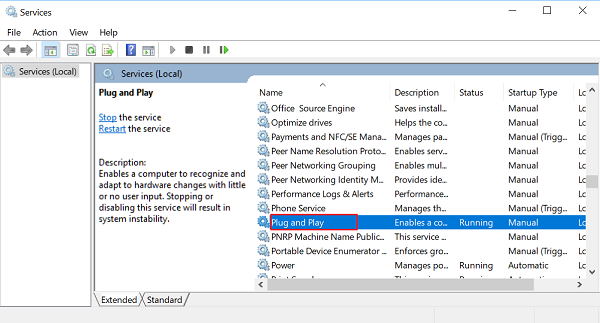
Двапут кликните на њега и уверите се да је тип покретања(Startup) подешен на Аутоматски(Automatic) и кликните на Старт(Start) ако услуга није покренута.

Проверите да ли је проблем решен. Ако не, пређите на другу опцију.
2] Уредите дозволу регистратора
Отворите дијалошки оквир „Покрени“, откуцајте регедит(regedit) у празно поље оквира и притисните Ентер(Enter) да бисте отворили Виндовс уређивач регистра(Windows Registry Editor) . Затим идите до следећег тастера:
HKEY_LOCAL_MACHINE\SYSTEM\CurrentControlSet\Enum

Овде кликните десним тастером миша на Енум(Enum) и изаберите Дозволе(Permissions) . Ако је поље за листу имена група(Group) или корисника(User) празан, онда знате да је то проблем! Требало би да има два имена, Систем(System) и Сви(Everyone) .
Кликните на дугме Додај(Add) и откуцајте Сви(Everyone) и кликните на ОК. Такође, изаберите поље „ Дозволи(Allow) “ које је означено поред опције „ Читање(Read) “.
Када завршите, поново кликните на Додај(Add) и укуцајте Систем(System) . Означите поље „ Дозволи(Allow) “ поред „ Читање(Read) “ и „ Потпуна контрола(Full Control) “ за „ Систем(System) “. Требало би да изгледа овако:
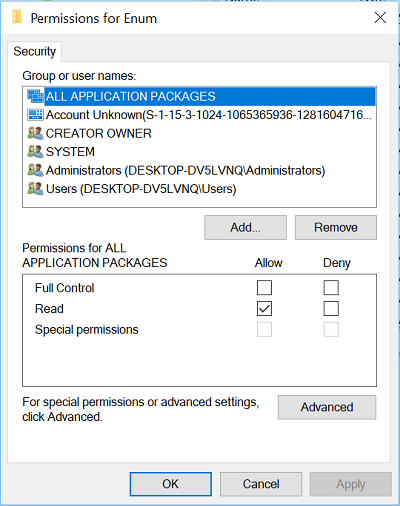
Оба поља за потврду испод Дозволи(Allow) треба да буду изабрана када означите Систем(System) . Кликните на ОК(Click OK) и ако се појави порука упозорења, само кликните на ОК.
На крају, затворите уређивач регистра(Registry Editor) и поново покрените рачунар. Требало би да помогне.
3] Поново региструјте ДЛЛ датотеке
Последња ствар коју бисте могли да урадите да решите проблем да је прозор Управљача уређајима(Device Manager) празан или бео, била би да поново региструјете следеће три длл датотеке и видите да ли то помаже.
- вбсцрипт.длл
- јсцрипт.длл
- мсхтмл.длл
Овај пост ће вам показати како да региструјете ДЛЛ датотеке .
Hope something here helps you!
Слични проблеми:(Similar problems:)
- Страница Виндовс Упдате је празна(Windows Update page blank)
- Укључите или искључите Виндовс функције је празно
- Контролна табла или прозор за враћање система празан .
Related posts
Како отворити својства система на контролној табли у оперативном систему Виндовс 11/10
Како уклонити или додати Сервицес.мсц на контролну таблу у оперативном систему Виндовс 11/10
Како отворити контролну таблу у оперативном систему Виндовс 11/10
Како додати уређивач регистра на контролну таблу у оперативном систему Виндовс 11/10
Опција хибернације недостаје на контролној табли у оперативном систему Виндовс 11/10
Како блокирати приступ подешавањима и контролној табли оперативног система Виндовс 10
Центар за мрежу и дељење се не отвара у оперативном систему Виндовс 11/10
Емоји панел не ради ни у једној апликацији на Виндовс 11/10
Не могу превући и отпустити датотеке или фасцикле у оперативном систему Виндовс 11/10
Омогућите или онемогућите контролну таблу и апликацију за подешавања Виндовс 10
Додајте све задатке и управљање дисковима на контролну таблу у оперативном систему Виндовс 11/10
Услуга интелигентног преноса у позадини не ради у оперативном систему Виндовс 11/10
Рад са историјом датотека са контролне табле: Шта можете, а шта не можете!
Интел графичка контролна табла се не отвара у оперативном систему Виндовс 11/10
Како отворити и прочитати датотеке мале меморије (дмп) у оперативном систему Виндовс 11/10
Мицрософт Оффице Цлицк-То-Рун Висока употреба ЦПУ-а у оперативном систему Виндовс 11/10
Виндовс безбедност каже да нема добављача безбедности у оперативном систему Виндовс 11/10
Ваша организација је искључила аутоматска ажурирања у оперативном систему Виндовс 11/10
Грешка у вези са позивом удаљене процедуре није успела док користите ДИСМ у оперативном систему Виндовс 11/10
Како да поправите НВИДИА контролну таблу која се не отвара у оперативном систему Виндовс 11/10
